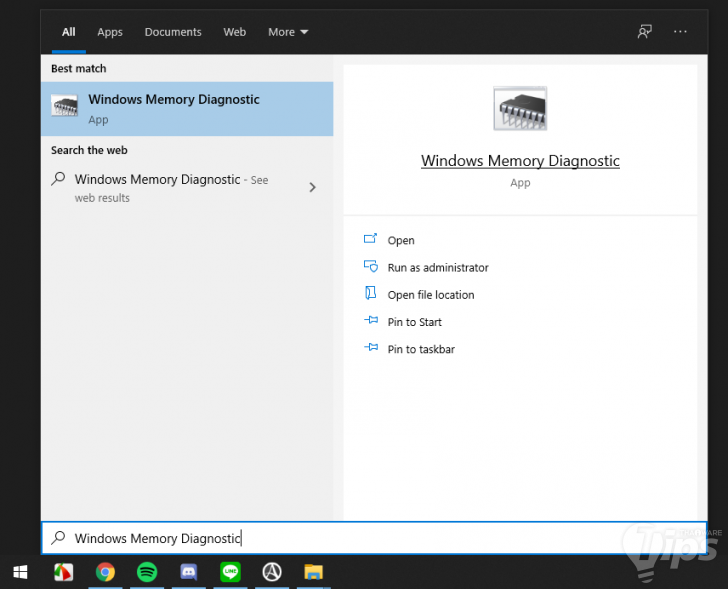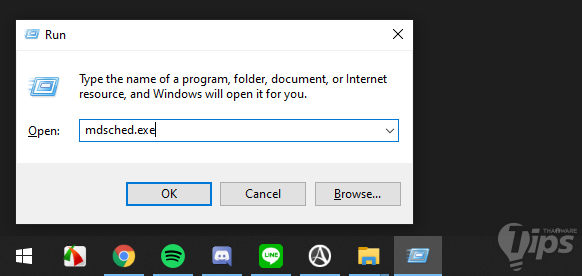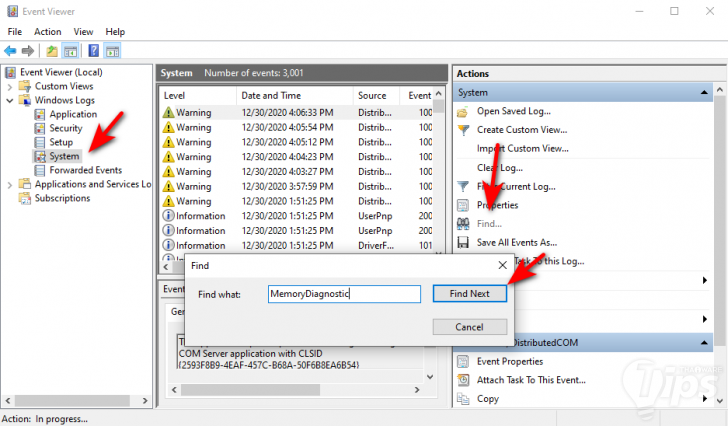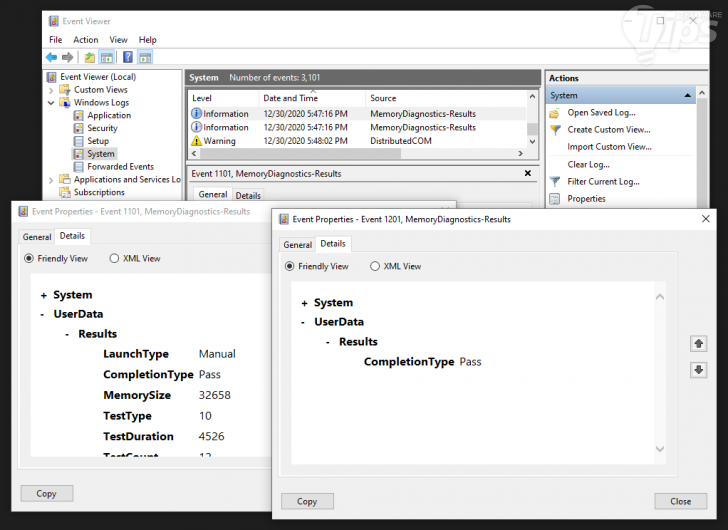วิธีตรวจสอบ RAM หรือ เช็ค RAM ด้วยเครื่องมือ Windows Memory Diagnostic ฟรี

 moonlightkz
moonlightkzวิธีตรวจสอบเช็ค RAM ด้วยเครื่องมือ Windows Memory Diagnostic ฟรี
ความจริงแล้ว ใน ระบบปฏิบัติการ Windows มีเครื่องมือลึกลับ ที่ถูกซ่อนอยู่มากมาย (Hidden Tools) ซึ่งบางตัวเราอาจจะเคยใช้งานมาบ้างแล้ว แต่มีอีกหลายตัวที่ไม่เป็นที่รู้จัก รอวันที่ผู้ใช้จะมาค้นพบอยู่ ในทิปส์นี้เราก็จะมาแนะนำเครื่องมือตัวหนึ่งที่อาจจะเป็นกุญแจสำคัญ ที่เอาไว้สำหรับใช้ในการแก้ปัญหาที่เกิดขึ้นกับเครื่องคอมพิวเตอร์ของคุณได้ นั่นก็คือ เครื่องมือที่เรียกว่า "Windows Memory Diagnostic"
- RAM Disk คืออะไร ? ทำงานอย่างไร ? เร็วขนาดไหน ? พร้อมข้อดี-ข้อเสีย
- Serial Presence Detect คืออะไร ? มีประโยชน์อย่างไรในหน่วยความจำ ?
- DDR5 SDRAM CAMM2 มาตรฐาน RAM รูปแบบใหม่ ไซส์เล็กขึ้น แต่ใหญ่ถึง 128 GB
- 5 เทรนด์การตลาดออนไลน์ 2024 (5 Marketing Trends 2024)
- Memory Leak คืออะไร ? หน่วยความจำรั่วไหลเกิดจากอะไร ? ส่งผลอะไรบ้าง ?
โดยแรม (RAM) หรือหน่วยความจำชั่วคราวนั้น ถือเป็นหนึ่งในองค์ประกอบที่สำคัญมากในการทำงานของคอมพิวเตอร์ ถ้าหากว่า RAM ของเรามีเริ่มมีปัญหางอแง มันก็อาจจะเป็นสาเหตุที่ทำให้การทำงานของ Windows มีปัญหา, เครื่องค้าง, โปรแกรมแครช หรือเจอกับ หน้าจอฟ้าแห่งความตาย (Blue Screen of Death หรือ BSOD) ได้
ซึ่งเครื่องมือ Windows Memory Diagnostic ที่เราจะมาแนะนำในทิปส์นี้ ก็จะเป็นเครื่องมือเอาไว้สำหรับตรวจเช็คสุขภาพ RAM นั้นเอง ใช้งานอย่างไร มาอ่านวิธีกัน
วิธีใช้งานเครื่องมือ Windows Memory Diagnostic
โดยเราสามารถเรียกเครื่องมือ Windows Memory Diagnostic ได้ 2 วิธีนะครับ
- คลิกที่ "ปุ่ม Start" แล้วพิมพ์ Windows Memory Diagnostic เพื่อค้นหาโดยตรงเลย (หรือ)
- กด "ปุ่มลัดWindows Key + R" เพื่อเรียกโปรแกรม Run พิมพ์คำว่าว่า "mdsched.exe" แล้วเคาะ Enter
เครื่องมือ Windows Memory Diagnostic ก็จะถูกเปิดขึ้นมา
เนื่องจากการเช็คสุขภาพ RAM จะทำได้แค่ตอนเริ่มระบบคอมพิวเตอร์เท่านั้น มันจึงมีตัวเลือกให้เราตัดสินใจอยู่ 2 อย่าง คือ รีสตาร์ทเครื่องทันเพื่อตรวจเช็คสุขภาพ RAM หรือจะให้เช็คในเวลาถัดไปที่เราเปิดเครื่องคอมพิวเตอร์ ก็เลือกตามที่เราสะดวกครับ แต่ถ้าเลือกรีสตาร์ทเครื่องทันที อย่าลืมเซฟงานที่ทำค้างอยู่ไว้ให้เรียบร้อยก่อนล่ะ
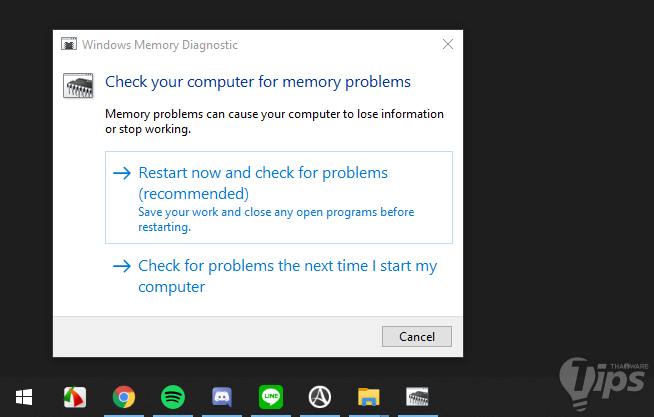
หลังจากนั้น ในตอนที่คอมพิวเตอร์กำลังเริ่มระบบใหม่ เครื่องมือ Windows Memory Diagnostics ก็จะปรากฏขึ้นมา ก็รอให้มันทำงานไปเรื่อยๆ จนกว่าจะเสร็จ อาจจะใช้เวลาหลายนาที จากนั้นเราก็แค่ภาวนาวขอให้มันอย่ารายงานการตรวจเจอปัญหา
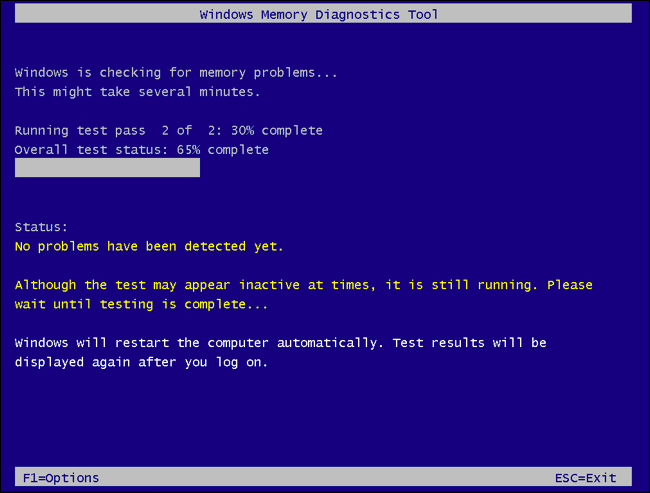
หลังจาก Windows Memory Diagnostics เสร็จสิ้น คอมพิวเตอร์ของเราก็จะบูตเพื่อเข้าสู่ Windows ตามปกติ หากใครดูผลลัพธ์ไม่ทัน ก็ไม่ต้องเสียเวลาสแกนใหม่ โดยมันจะถูกบันทึกข้อมูลเอาไว้ใน Windows Logs ให้เรา โดยสามารถเปิดดูได้ด้วยการคลิกขวาที่ "ปุ่ม Start" และหลังจากนั้น เลือกเมนู Event Viewer (ตามรูปประกอบด้านล่าง)

ในหน้าต่าง Event Viewer ไปที่ Windows Logs → System แล้วคลิก "ปุ่ม Find" ที่อยู่บริเวณด้านขวามือ พิมพ์ค้นหาลงไปว่า MemoryDiagnostics-Results แล้วคลิก "ปุ่ม Find Next"
ดับเบิลคลิกเพื่อเปิดดูรายละเอียด ถ้าไม่เจอรายงานข้อผิดพลาด (Error) อะไร ก็แสดงว่า RAM ของเรายังทำงานได้ตามปกติดีอยู่นั่นเอง
สุดท้ายนี้ ทางไทยแวร์ ขอให้ RAM ของทุกๆ คนที่อ่านบทความฉบับนี้ ไม่เป็นอะไรนะครับ ขอให้สิ่งศักดิ์สิทธิ์คุ้มครองทุกคน :)
ที่มา : windowsreport.com , www.techrepublic.com , www.howtogeek.com
 คำสำคัญ »
คำสำคัญ »
|
|
แอดมินสายเปื่อย ชอบลองอะไรใหม่ไปเรื่อยๆ รักแมว และเสียงเพลงเป็นพิเศษ |

ทิปส์ไอทีที่เกี่ยวข้อง


 ซอฟต์แวร์
ซอฟต์แวร์ แอปพลิเคชันบนมือถือ
แอปพลิเคชันบนมือถือ เช็คความเร็วเน็ต (Speedtest)
เช็คความเร็วเน็ต (Speedtest) เช็คไอพี (Check IP)
เช็คไอพี (Check IP) เช็คเลขพัสดุ
เช็คเลขพัสดุ สุ่มออนไลน์ (Online Random)
สุ่มออนไลน์ (Online Random) กิจกรรมไอที
กิจกรรมไอที เกม
เกม เช็ครอบหนัง
เช็ครอบหนัง รวมคลิป Thaiware
รวมคลิป Thaiware